Bloķējiet faila darbību, izmantojot Gpedit, ja tas ir aizdomīgs
- Mad.exe nav būtisks Windows sistēmas fails, bet gan Microsoft Exchange kritiskais fona process.
- Procesa pārtraukšana uzdevumu pārvaldniekā neizlabos kļūdas, jo exe fails tiks automātiski ielādēts pēc atsāknēšanas.
- Varat atspējot mad.exe, izmantojot grupas politikas redaktoru.

XINSTALĒT, NOklikšķinot uz LEJUPIELĀDES FAILA
- Lejupielādējiet Fortect un instalējiet to datorā.
- Sāciet rīka skenēšanas procesu lai meklētu bojātus failus, kas ir jūsu problēmas avots.
- Ar peles labo pogu noklikšķiniet uz Sāciet remontu lai rīks varētu sākt fiksēšanas algoritmu.
- Fortect ir lejupielādējis 0 lasītāji šomēnes.
Windows ir dažādi fona procesi kas nodrošina izpildāmo failu nevainojamu darbību. Viens no šādiem failiem ir mad.exe, kas ir saistīts ar Microsoft Exchange, bet var arī radīt problēmas jūsu datoram, ja fails ir bojāts.
Ja esat pamanījis failu mad.exe un domājat, vai tas ir drošības apdraudējums, šajā rakstā ir sniegts visaptverošs pārskats par MAD procesu.
- Kas ir mad.exe?
- Kā novērst mad.exe problēmas?
- 1. Nogaliniet procesu uzdevumu pārvaldniekā
- 2. Atinstalējiet un atkārtoti instalējiet MS Exchange
- 3. Palaidiet SFC skenēšanu
- Kā atspējot mad.exe?
Kas ir mad.exe?
Mad.exe, kas pazīstams arī kā Microsoft Exchange Server — System Attendant, ir Microsoft Exchange programmatūras komponents, ko izstrādājusi Microsoft Corporation.
- Tas ir kritisks fona process, kas atvieglo e-pasta un kalendāra serveru apmaiņu pakalpojumā Microsoft Exchange.
- Tas veic vairākas funkcijas, piemēram, ielādē papildu DLL, kad veicat Exchange 2000 konfigurācijas izmaiņas.
- Turklāt tas ir fona ziņojumu izsekošanas un reģistrēšanas process, un dažreiz tas veic pārlūkprogrammas uzraudzību.
- Sākotnējais fails atrodas šādā faila atrašanās vietā: C:\Program Files\Exchsrvr\bin
- Ja jums ir Exchange 5.5 vai mazāka servisa pakotne, faila lielums var atšķirties no 8,9 Mb, 2,2 Mb līdz 2,3 Mb.
- Programma mad.exe darbojas startēšanas laikā, lai atvieglotu Exchange domēna kontrollera darbību un var patērēt lielu daudzumu datora resursu.
Šis ir faila pamata pārskats. Tāpēc mēs izpētīsim veidus, kā novērst problēmas, kas var rasties procesa dēļ.
Kā novērst mad.exe problēmas?
Pirms mēs turpinām ar tehniskiem risinājumiem, nenāktu par ļaunu mēģināt veikt šādus ātros labojumus:
- Restartējiet datoru.
- Mēģiniet palaist pilnu datora pretvīrusu skenēšanu. Tādējādi jūs varat pārbaudīt labākā pretvīrusu programmatūra operētājsistēmai Windows šeit.
- Atbrīvojiet vairāk vietas diskā datorā, lai oriģinālajam failam piešķirtu vairāk datora resursu.
- Atjauniniet lietotni, kas izraisa kļūdu.
- Startējiet datoru drošajā režīmā.
1. Nogaliniet procesu uzdevumu pārvaldniekā
- Ar peles labo pogu noklikšķiniet uz Sākt izvēlne un atlasiet Uzdevumu pārvaldnieks.
- Dodieties uz Procesi vai detaļas Uzdevumu pārvaldnieka cilnē ar peles labo pogu noklikšķiniet mad.exeun atlasiet Beigt uzdevumu.
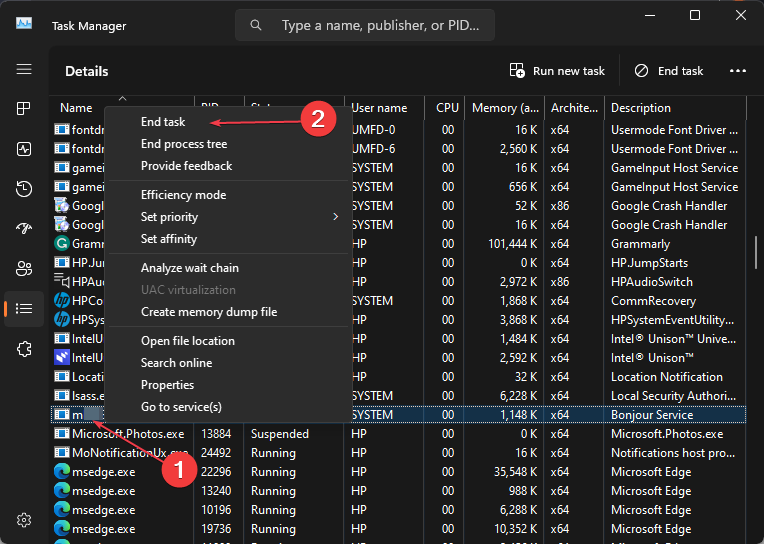
- Aizveriet uzdevumu pārvaldnieku un pārbaudiet, vai kļūda ir novērsta.
Apskatiet mūsu labojumus, kā to izdarīt atrisinātu uzdevumu pārvaldnieku, kas nereaģē operētājsistēmā Windows.
2. Atinstalējiet un atkārtoti instalējiet MS Exchange
- Nospiediet pogu Windows atslēga, tips vadības panelis, un nospiediet Ievadiet.
- Pēc tam noklikšķiniet uz Atinstalējiet programmu saskaņā Programmas kategorijā.

- Atrodiet un atlasiet Microsoft Exchange lietojumprogrammu sarakstā un noklikšķiniet uz Atinstalēt.

- Izpildiet ekrānā redzamos norādījumus, lai pabeigtu atinstalēšanas procesu.
- Dodieties uz Microsoft Exchange lejupielādes lapa lai lejupielādētu ISO failu.
- Kad fails ir lejupielādēts, palaidiet to un izpildiet norādījumus, lai to instalētu.
3. Palaidiet SFC skenēšanu
- Nospiediet pogu Windows taustiņš + S, ieraksti cmdun atlasiet Izpildīt kā administratoram.
- Klikšķis Jā lai piešķirtu lietotnei administratīvo piekļuvi Lietotāja konta kontrole logs.
- Kad tiek atvērta komandu uzvedne, ierakstiet tālāk norādīto un nospiediet Ievadiet:
sfc /scannow
- Pagaidiet, līdz skenēšana ir pabeigta, un restartējiet datoru, lai pārbaudītu, vai kļūda joprojām pastāv.
Skatiet mūsu ceļvedi, lai labotu Windows resursu aizsardzības kļūda.
- IPTV nerāda TV ceļvedi: 3 veidi, kā to ātri novērst
- Nvwmi64.exe kļūdu risināšana un vīrusu brīdinājumu dzēšana [Praktiskā rokasgrāmata]
- Plex atskaņošanas kļūda: cēloņi un kā to novērst
Kā atspējot mad.exe?
- Nospiediet pogu Windows taustiņš + R, ieraksti gpedit.msc, un nospiediet Ievadiet.
- Jaunajā logā pārvietojieties pa šo faila ceļu:
User configuration\Policies\Administrative templates\System - Veiciet dubultklikšķi uz Nepalaidiet noteiktas Windows lietojumprogrammas, un noklikšķiniet Iespējots jaunajā logā.

- Noklikšķiniet uz Rādīt pogu un ierakstiet mad.exe lai bloķētu faila darbību.

- Aizveriet reģistra redaktoru un restartējiet datoru, lai pabeigtu procesu.
Lai nodrošinātu faila mad.exe drošību, jums jāpārbauda tā drošības riska vērtējumi, izmantojot šādus parametrus: pārbaudiet faila lielumu, pārbaudiet tā atrašanās vietu, pārbaudiet pareizrakstības neatbilstības utt.
Mad.exe parasti ir likumīgs lietojumprogrammas fails, ko izmanto MS Exchange Server. Tomēr, pamatojoties uz iepriekš izklāstītajiem punktiem, varat bloķēt procesu grupas politikas redaktorā, ja tas traucē vienmērīgu sistēmas veiktspēju.
Varat arī apskatīt mūsu ceļvedi, kas sniedz a visaptverošs wispitis.exe pārskats. Paziņojiet mums komentāros, ja jums ir kādi jautājumi vai ieteikumi.
Vai joprojām ir problēmas?
SPONSORĒTS
Ja iepriekš minētie ieteikumi nav atrisinājuši jūsu problēmu, jūsu datorā var rasties nopietnas Windows problēmas. Mēs iesakām izvēlēties visaptverošu risinājumu, piemēram, Fortect lai efektīvi novērstu problēmas. Pēc instalēšanas vienkārši noklikšķiniet uz Skatīt un labot pogu un pēc tam nospiediet Sāciet remontu.


